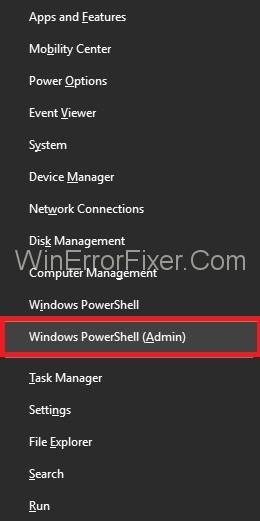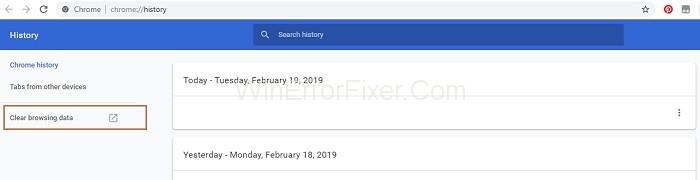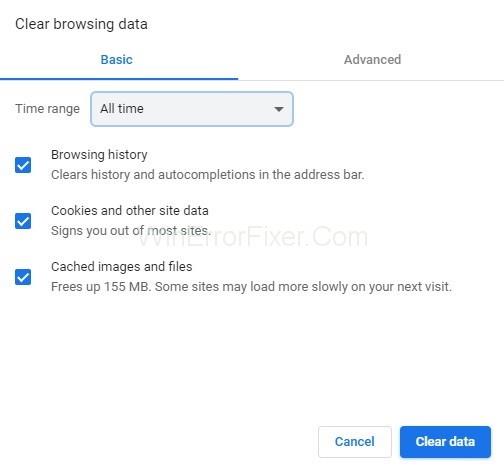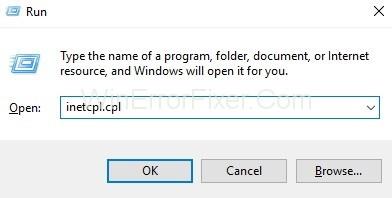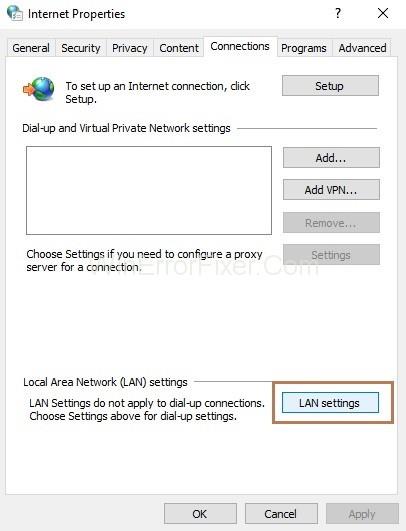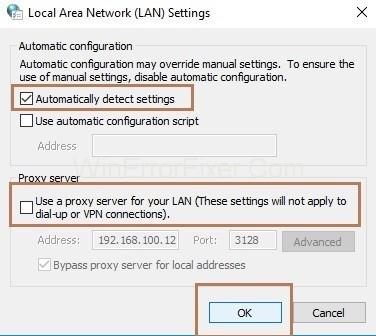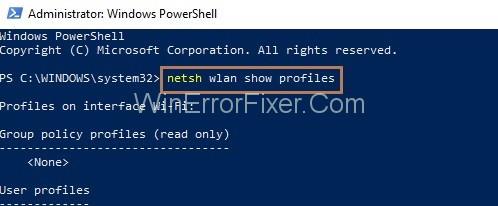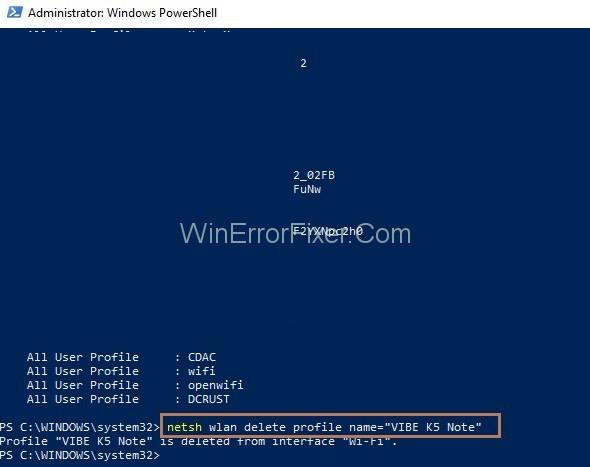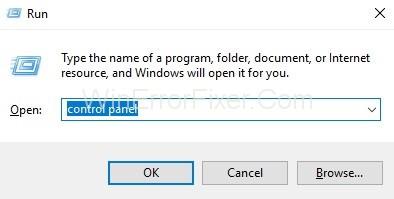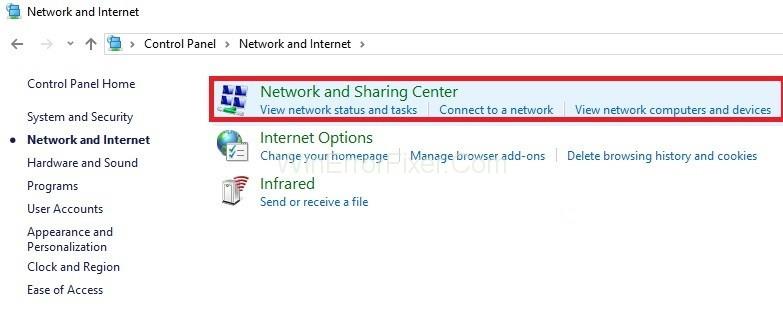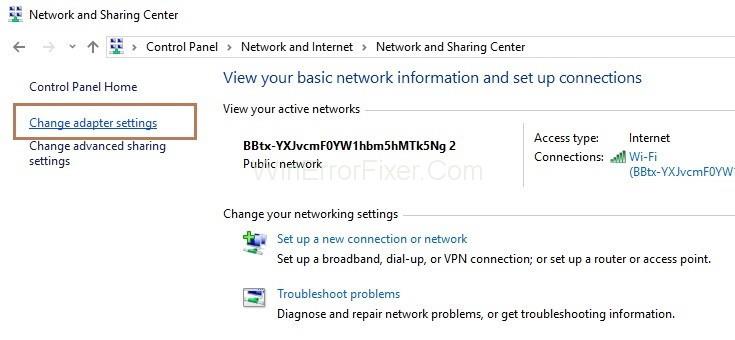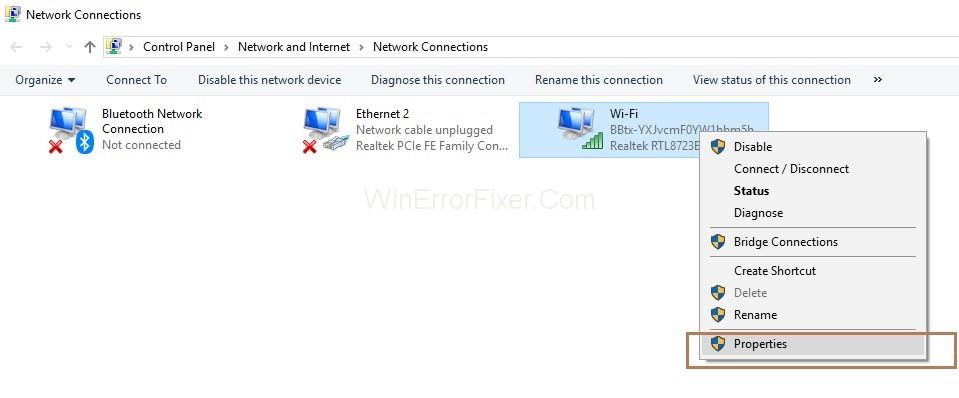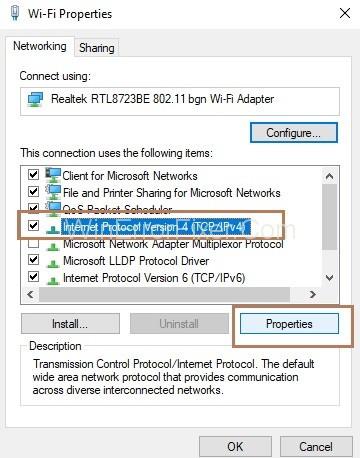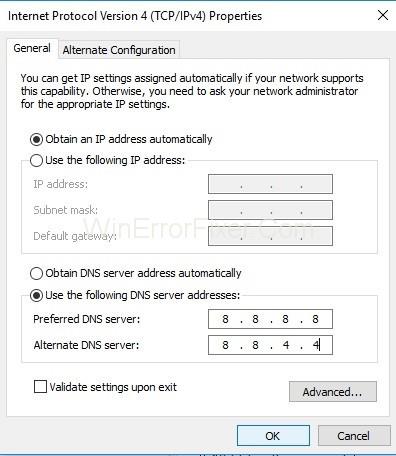ERR_NETWORK_CHANGED je ena najpogostejših težav z omrežjem, do te napake pa pride zaradi težave z internetno povezljivostjo. Včasih internetna povezava ali brskalnik preprečujeta prikaz zahtevane strani.
Vsebina
Kako popraviti ERR_NETWORK_CHANGED v Chromu
Zato sporočilo o napaki označuje, da google chrome ne more dostopati do omrežja. Prav tako v Chromu ne boste mogli videti ničesar, dokler ne odpravite napake. Zato so spodaj navedene rešitve za odpravo napake ERR_NETWORK_CHANGED v Chromu:
1. rešitev: Ponovni zagon modema
Včasih se v omrežju pojavijo tehnične težave, zaradi katerih pride do napake » ERR_NETWORK_CHANGED «, ki jo lahko premagate tako, da preprosto znova zaženete modem. Je ena najbolj preprostih rešitev. Kljub temu, če imate težave ali se soočate z isto napako, poskusite z naslednjo metodo.
2. rešitev: izpiranje DNS in ponastavitev TCP/IP
1. korak : Najprej skupaj pritisnite tipki Windows in X ter izberite možnost Ukazni poziv (Admin). Če ukazni poziv (skrbnik) ni na voljo, lahko izberete Windows Power Shell (skrbnik) .
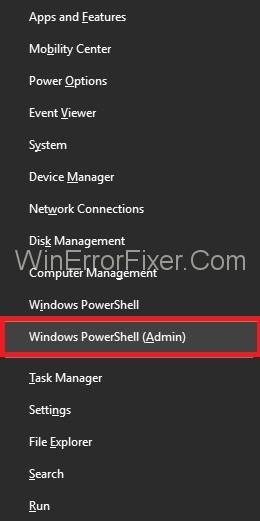
2. korak : Zdaj vnesite naslednje ukaze enega za drugim in pritisnite Enter za vsakim ukazom v Power Shell:
ipconfig /release
ipconfig /flushdns
ipconfig /renew
3. korak : Znova odprite Power Shell in enega za drugim vnesite spodnje ukaze ter po vsakem ukazu pritisnite Enter:
ipconfig /flushdns
nbtstat –r
netsh int ip reset
netsh winsock reset
4. korak : Zadnji korak je ponovni zagon sistema. Zdaj preverite, ali težava še vedno obstaja.
3. rešitev: brisanje podatkov brskanja v Chromu
Druga rešitev je brisanje zgodovine brskalnika, kar pomaga odpraviti napako »ERR_NETWORK_CHANGED«. Torej sledite spodnjim korakom za brisanje podatkov v Chromu:
1. korak : skupaj pritisnite tipki Ctrl + H s tipkovnice, da se odpre zavihek Zgodovina.
2. korak: Na levi strani podokna kliknite Počisti podatke brskanja .
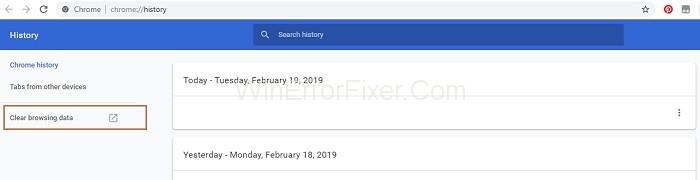
3. korak : Zdaj se bo prikazalo pojavno okno in izberite časovni obseg kot » Ves čas « ter označite tudi možnosti: Zgodovina brskanja, Piškotki in drugi podatki spletnega mesta, Predpomnjene slike in datoteke.
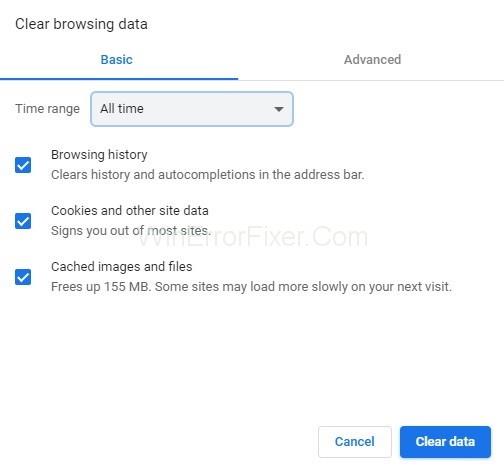
4. korak : Nato kliknite gumb Počisti podatke . Vsa zgodovina bo počiščena.
Končno zaprite brskalnik in znova zaženite sistem. Zdaj, po ponovnem zagonu, odprite brskalnik in preverite, ali napaka »ERR_NETWORK_CHANGED« še vedno obstaja.
4. rešitev: počistite polje Proxy
Velikokrat počistite možnost Proxy Server pomaga pri odpravljanju napake »ERR_NETWORK_CHANGED«. Če želite to narediti, sledite spodnjim korakom:
1. korak : Odprite polje Zaženi tako, da skupaj pritisnete tipko Windows in R ter zdaj vnesite inetcpl.cpl Inbox in kliknite gumb V redu .
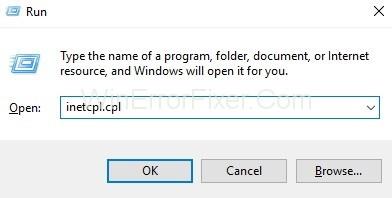
2. korak : Prikaže se okno z internetnimi lastnostmi. Zdaj pojdite na zavihek Povezave in kliknite gumb Nastavitve LAN .
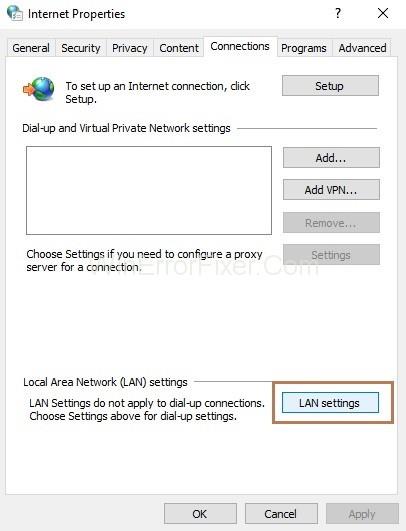
3. korak : Prikaže se okno z nastavitvami lokalnega omrežja (LAN). Zdaj označite možnost » Samodejno zaznaj nastavitve « in počistite možnost » Uporabi proxy strežnik za LAN«.
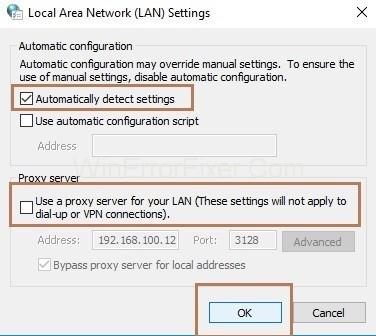
4. korak : Kliknite gumb V redu in nato kliknite gumb Uporabi .
Zdaj znova zaženite sistem in preverite, ali je napaka odpravljena.
5. rešitev: Brisanje profilov WLAN
Zaradi številnih profilov WLAN se pojavi napaka ". Zato poskusite izbrisati profile iz svojega sistema. Če želite izbrisati profile WLAN, naredite naslednje:
1. korak : Najprej skupaj pritisnite tipki Windows in X ter izberite možnost Ukazni poziv (Admin). Če ukazni poziv (skrbnik) ni na voljo, lahko izberete Windows Power Shell (skrbnik) .
2. korak : Odpre se okno Power Shell. Zdaj v PowerShell vnesite ukaz netsh wlan show profiles in pritisnite Enter. Prikaže se seznam vseh povezav Wi-Fi vašega sistema.
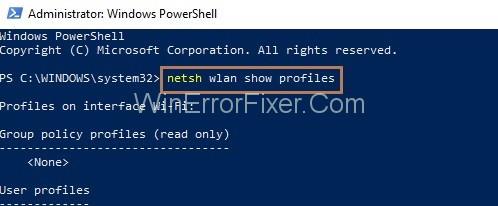
3. korak : Zdaj vnesite ukaz netsh wlan delete profile name=”[ime profila]” , da izbrišete povezavo. Sledite istemu ukazu, da eno za drugim izbrišete povezavo in poskusite znova povezati Wi-Fi.
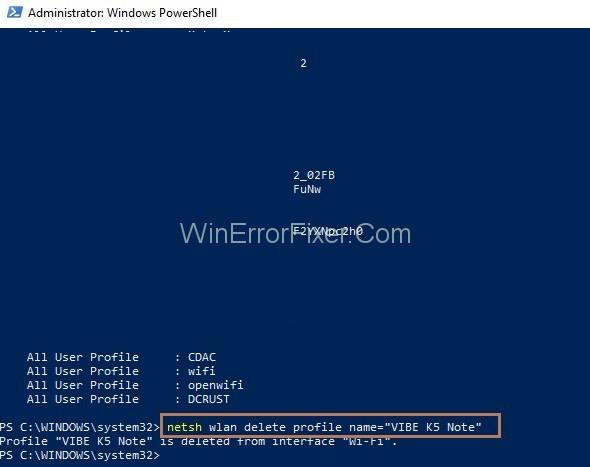
6. rešitev: Spreminjanje nastavitev DNS
1. korak : Najprej pokličite polje Zaženi tako, da skupaj pritisnete tipki Windows in R , nato pa vstopite v nadzorno ploščo in kliknite gumb V redu .
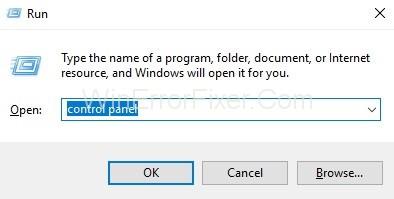
2. korak : Zdaj kliknite Omrežje in internet .

3. korak : Nato kliknite možnost Center za omrežje in skupno rabo in na levi strani strani kliknite Spremeni nastavitve adapterja .
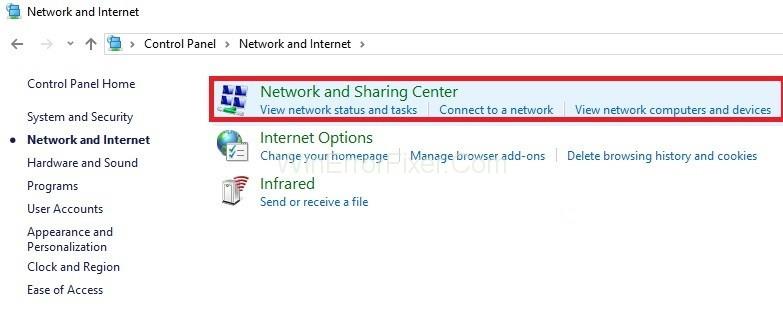
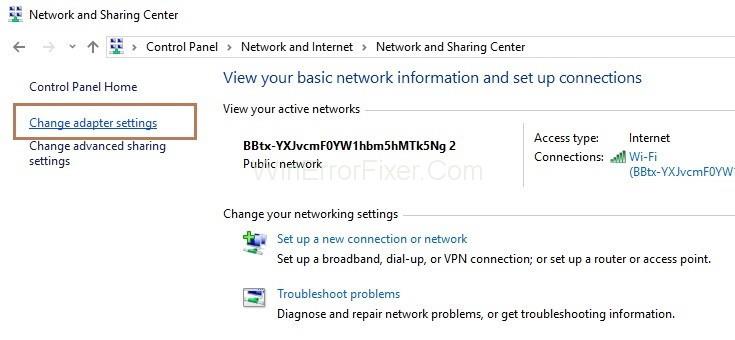
4. korak : Prikaže se okno omrežne povezave. Zdaj z desno tipko miške kliknite omrežje, s katerim ste povezani, in nato izberite možnost Lastnosti.
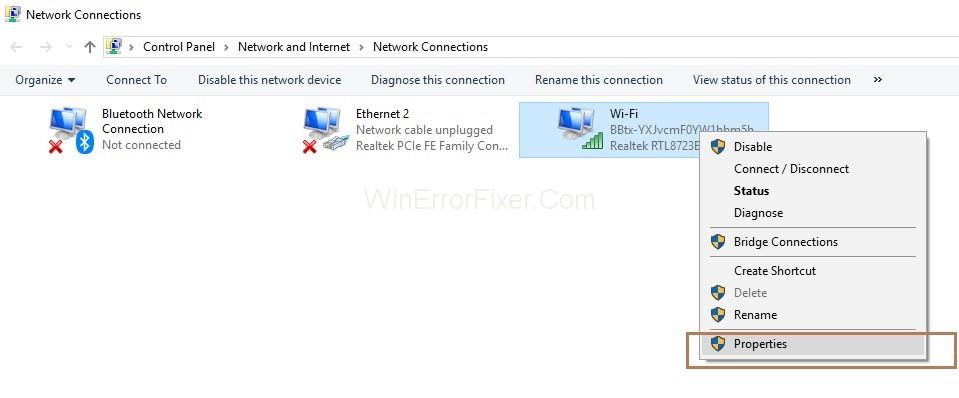
5. korak : Zdaj poiščite različico internetnega protokola 4 (TCP/IPv4) in kliknite gumb Lastnosti .
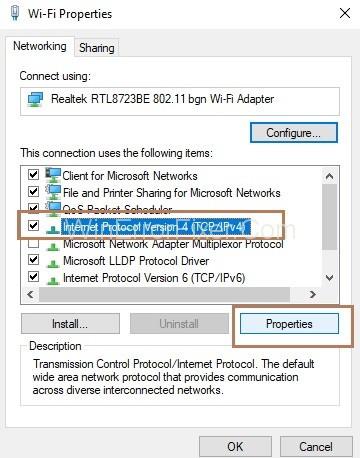
6. korak : Pojavilo se bo okno z lastnostmi. Zdaj označite možnost » Uporabi naslednje naslove strežnika DNS « in nato izpolnite vrednosti na naslednji način:
Preferred DNS server: 8.8.8.8
Alternate DNS server: 8.8.4.4
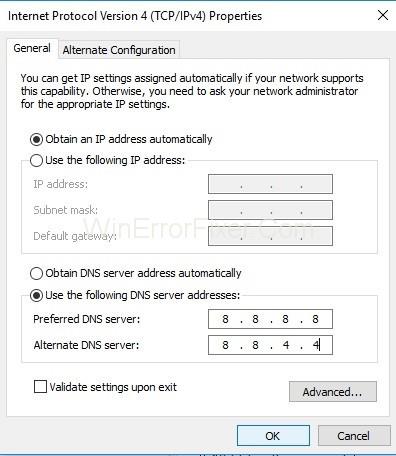
Zadnji korak je, da znova zaženete sistem in preverite, ali je napaka ERR_NETWORK_CHANGED odpravljena.
Podobne objave:
Zaključek
Upajmo, da vam bodo zgornje rešitve pomagale odpraviti napako ERR_NETWORK_CHANGED v Chromu in pravilno sledite navodilom v zaporedju, da boste hitro odpravili napako.